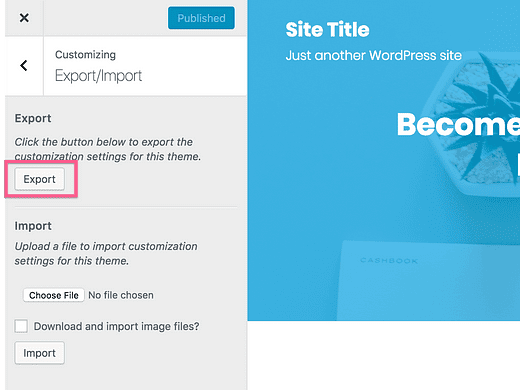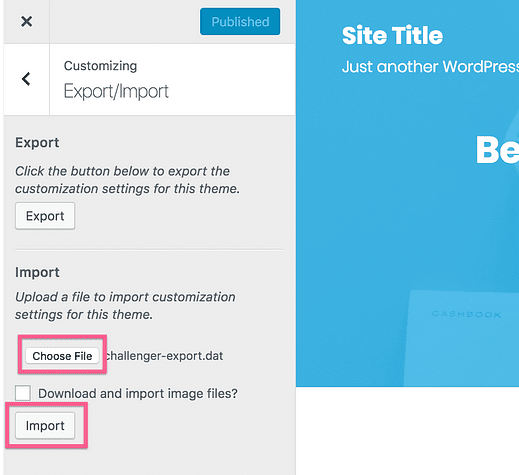Comment installer un thème enfant WordPress
Prêt à personnaliser votre site avec un thème enfant ?
Les thèmes enfants permettent des personnalisations flexibles et stables, mais ils sont un peu techniques pour l’utilisateur moyen de WordPress. Si vous avez déjà préparé un thème enfant, vous pouvez suivre ces étapes pour l’installer sur votre site.
Si vous n’avez pas encore de thème enfant, jetez un œil à ce tutoriel sur la personnalisation de WordPress avec des thèmes enfants.
Comment installer votre thème enfant
Tout d’abord, le thème enfant doit se trouver dans un dossier zip quelque part sur votre ordinateur.
Si vous avez un dossier décompressé avec le thème enfant, assurez-vous de le compresser d’abord. Vous pouvez le faire en cliquant avec le bouton droit et en choisissant l’option de compression.
J’utiliserai Challenger comme exemple, donc le dossier s’appelle «challenger-child ». Cependant, votre dossier de thème enfant peut avoir n’importe quel nom.
Une fois que vous avez le fichier zip prêt à être utilisé, vous pouvez le télécharger sur votre site.
Télécharger le thème enfant
Les thèmes enfants peuvent être téléchargés via le menu Apparence, tout comme les thèmes normaux.
Commencez par visiter le menu Apparence et cliquez sur le bouton Ajouter nouveau.
Sur la page suivante, cliquez sur le bouton Télécharger le thème, puis utilisez le bouton Choisir un fichier dans le formulaire qui apparaît pour sélectionner le fichier zip du thème enfant.
Cliquez sur le bouton Installer maintenant et WordPress installera le thème enfant pour vous. Vous verrez alors un écran comme celui-ci comprenant un lien pour activer le thème enfant.
Si le thème parent n’est pas installé et qu’il est disponible gratuitement sur wordpress.org, WordPress installera automatiquement le thème parent pour vous. Si le thème parent n’est pas hébergé sur wordpress.org, vous devrez d’abord l’installer avant que le thème enfant puisse être activé.
Importez vos paramètres de personnalisation
À ce stade, vous avez peut-être terminé, mais il peut y avoir une étape de plus. Je vais t’expliquer.
Si vous avez largement personnalisé votre thème parent, vous constaterez que les paramètres du personnalisateur ont été réinitialisés lorsque vous activez le thème enfant. Ne vous inquiétez pas, vous n’avez pas perdu vos personnalisations! Si vous réactivez le thème parent, ils seront restaurés. Qu’on le veuille ou non, WordPress ne copie pas vos paramètres sur le thème enfant et le traite comme un thème distinct.
Cela dit, vous pouvez très facilement transférer vos paramètres de personnalisation à l’aide du plug-in d’ exportation/importation de personnalisation.
Installez et activez ce plugin sur votre site, puis réactivez le «thème parent ». Une fois le thème parent réactivé, vos paramètres précédents seront restaurés.
Visitez le Customizer (Apparence > Personnaliser) et vous verrez cette section ajoutée en bas.
Ouvrez la section Exporter/Importer et cliquez sur le bouton Exporter que vous trouverez à l’intérieur pour exporter vos paramètres de personnalisation actuels.
Cela téléchargera automatiquement un fichier .dat spécial sur votre ordinateur.
Réactivez le thème enfant et visitez à nouveau le Customizer. Ouvrez la section Exporter/Importer, mais cette fois, cliquez sur le bouton Choisir un fichier pour sélectionner le fichier .dat que vous venez de télécharger, puis cliquez sur le bouton Importer pour importer les paramètres du thème parent.
La page se rafraîchira et les paramètres seront importés !
Si vous venez d’installer le thème parent, vous n’aurez peut-être pas beaucoup de paramètres à transférer vers le thème enfant, mais si vous travaillez sur votre site depuis des années, le plugin Customizer Export/Import peut vous faire gagner du temps.
Mise à jour des nouvelles versions du thème enfant
Tu sais ce qu’est une vraie douleur ?
Lorsque vous obtenez une version modifiée du thème enfant et que vous essayez de le télécharger, WordPress vous envoie un message d’erreur « Le dossier de destination existe déjà ».
Si vous souhaitez télécharger de nouvelles versions de votre thème enfant sans ces tracas, suivez ce guide pour savoir comment mettre à jour facilement et manuellement vos thèmes et plugins WordPress :
Comment mettre à jour manuellement les thèmes et plugins WordPress
Faire vos propres thèmes pour enfants
Vous voulez en savoir un peu plus sur la personnalisation du thème enfant? Les possibilités sont infinies si vous vous sentez à l’aise avec un peu de CSS et de PHP. Si vous souhaitez créer vos propres thèmes enfants, ce tutoriel est un excellent point de départ :
Comment faire des personnalisations avancées avec un thème enfant
Conclusion
WordPress a ajouté la prise en charge des thèmes enfants il y a de nombreuses années comme moyen fondamental de personnaliser les sites WordPress.
Cependant, vous ne pouvez pas profiter de cette technologie si vous ne savez pas comment les installer! J’espère que ce tutoriel a expliqué très clairement comment installer des thèmes enfants et conserver tous vos paramètres sans rien perdre.
Si vous avez des commentaires ou des questions sur ce tutoriel, postez un commentaire ci-dessous.